 DoudouLinux
DoudouLinux
L'ordi qu'ils préfèrent
Langues du site [ar] [cs] [de] [en] [es] [fa] [fr] [it] [ms] [nl] [pt] [pt_br] [ro] [ru] [sr] [sr@latin] [th] [uk] [vi] [zh]

Utiliser une imprimante
Mai 2010 — dernière mise à jour Octobre 2013Toutes les versions de cet article : [čeština] [Deutsch] [English] [français] [Bahasa Malaysia] [română] [русский] [ไทย] [Tiếng Việt]
Il est possible d’utiliser une imprimante avec DoudouLinux sans opération complexe : DoudouLinux, comme tous les Linux, sait détecter et configurer automatiquement plus de mille imprimantes [1]. Il suffit de brancher l’imprimante à l’ordinateur, de l’allumer et d’attendre que la détection fasse effet ! Il faudra ensuite la déclarer comme imprimante par défaut à la place de l’imprimante fournie en standard, l’imprimante PDF. Cette imprimante crée des fichiers PDF au lieu d’imprimer sur une vraie imprimante.
Installer une imprimante
Pour installer une imprimante avec DoudouLinux, il suffit donc de la brancher. Pour vérifier si votre imprimante est détectée, il vous faut ensuite démarrer l’activité « Tout DoudouLinux ». Vous aurez alors dans l’onglet « Régler » une icône « Imprimante » qui vous permettra d’accéder à l’interface de configuration des imprimantes. Lorsqu’aucune imprimante n’est détectée, cette interface n’affiche qu’une imprimante, l’imprimante PDF (décrite plus bas). Lorsqu’on branche une imprimante, l’interface, après quelques secondes de configuration automatique par le système, présente une imprimante supplémentaire :
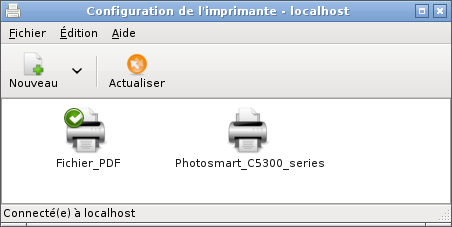
Vous noterez que le petit sigle vert indique que l’imprimante par défaut est toujours l’imprimante PDF. Pour pouvoir imprimer sur votre nouvelle imprimante, il vaut mieux la définir comme imprimante par défaut [2]. Pour cela il faut cliquer avec le bouton droit sur son icône et choisir « Définir par défaut » dans le menu qui apparaît :
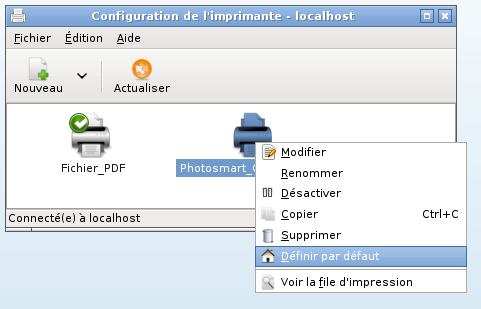
Vous pouvez aussi sélectionner l’imprimante en cliquant normalement dessus (bouton gauche) puis choisir l’entrée « Définir par défaut » du menu « Édition » en haut de l’outil de configuration. Le sigle vert a maintenant changé d’imprimante :
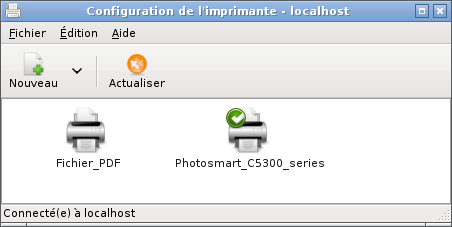
Rien n’apparaît
Si vous ne voyez pas apparaître votre imprimante après quelques dizaines de secondes, c’est vraisemblablement qu’elle n’est pas détectée. Après avoir vérifié les connexions et l’état de votre imprimante, si ça ne marche toujours pas, c’est sûrement qu’elle ne fonctionne pas correctement avec DoudouLinux. Il existe base de données sur Internet qui permet de trouver cette information, mais elle est rédigée en langue anglaise. Toutefois son interface est relativement simple : vous choisissez le fabricant puis le modèle, la fiche de l’imprimante est alors affichée. Si c’est marqué « works perfectly », c’est que votre imprimante devrait parfaitement fonctionner avec Linux et donc DoudouLinux. Dans le cas contraire il n’y a pas grand chose à faire car les fabricants ne fournissent en général pas de pilotes pour Linux malgré le potentiel énorme de ce système…
NB : pour cette raison les imprimantes relativement anciennes devraient normalement être automatiquement gérées par DoudouLinux alors que les imprimantes très récentes risquent de ne pas l’être.
L’imprimante PDF
L’imprimante PDF permet de générer un fichier PDF à partir de n’importe quelle application pourvue de la fonctionnalité d’impression. Au lieu d’être imprimé, le document à imprimer est enregistré dans un document PDF afin de pouvoir être facilement lu ensuite sur n’importe quel autre ordinateur. Vous pouvez utiliser ceci par exemple pour immortaliser les travaux de vos enfants sur une clef USB, ou encore pour envoyer leurs œuvres d’art à leurs grand-parents par email. Cette imprimante est intégrée à DoudouLinux de sorte qu’il n’y a absolument rien à faire pour pouvoir l’utiliser [3].
Les fichiers PDF générés sont enregistrés dans le sous-répertoire nommé PDF du répertoire de l’utilisateur. Pour y accéder il faut ouvrir le gestionnaire de fichiers dans le mode « Tout DoudouLinux ». Il se trouve alors dans l’onglet « Travailler », groupe « Utilitaires », sous le nom « Gestionnaire de fichiers ». Veuillez noter que le nom du fichier créé n’est souvent pas très explicite…
Imprimantes réseau
DoudouLinux est aussi capable de gérer les imprimantes réseau. S’il s’agit d’imprimantes directement connectées au réseau, elles devraient apparaître automatiquement dans l’interface de gestion des imprimantes comme le montre la capture ci-dessous :
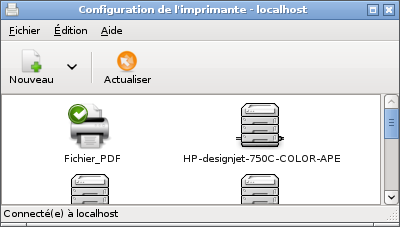
S’il s’agit d’une imprimante connectée à un ordinateur, lequel partage l’imprimante sur le réseau, il est possible qu’elle n’apparaisse pas automatiquement. Dans ce cas il faudra déclarer l’imprimante manuellement en utilisant l’outil « Ajouter » de l’interface. Les imprimantes partagées par des systèmes Windows® doivent être déclarées en utilisant l’outil « Windows printer via samba » de l’interface d’ajout d’imprimante.
Notes
[1] Dans Linux les imprimantes sont gérées par le logiciel CUPS qui est aussi utilisé dans les Macintosh récents pour cette tâche.
[2] car certaines applications ne laissent pas le choix de l’imprimante pour ne pas troubler les enfants…
[3] sauf si vous avez branché une vraie imprimante et que vous l’avez définie comme imprimante par défaut
Documentation
-
Applications
-
Configuration
- Réglage de la souris
- Réglage du son
- Réglage de l’écran
- Agencement du clavier
- Date, heure et fuseau horaire
- Le menu d’activités
- Utiliser une clef USB ou un disque dur USB
- Utiliser une imprimante
- Réglage de la langue
- Utiliser le réseau
- Créer une borne WiFi
-
Questions et problèmes
- Trucs et astuces
- Questions fréquentes
- Problèmes courants
- Signaler un problème matériel
- Notes de mise à jour
-
Outils avancés
- Préserver la vie privée
- Contrôle parental
- Contrôler l’utilisation de l’ordinateur
- Persistance des données
- Créer une clef USB DoudouLinux
- Installer DoudouLinux définitivement
 Copyright © DoudouLinux.org team - Tous les textes de ce site sont publiés sous la licence
Creative Commons BY-SA
Copyright © DoudouLinux.org team - Tous les textes de ce site sont publiés sous la licence
Creative Commons BY-SA











